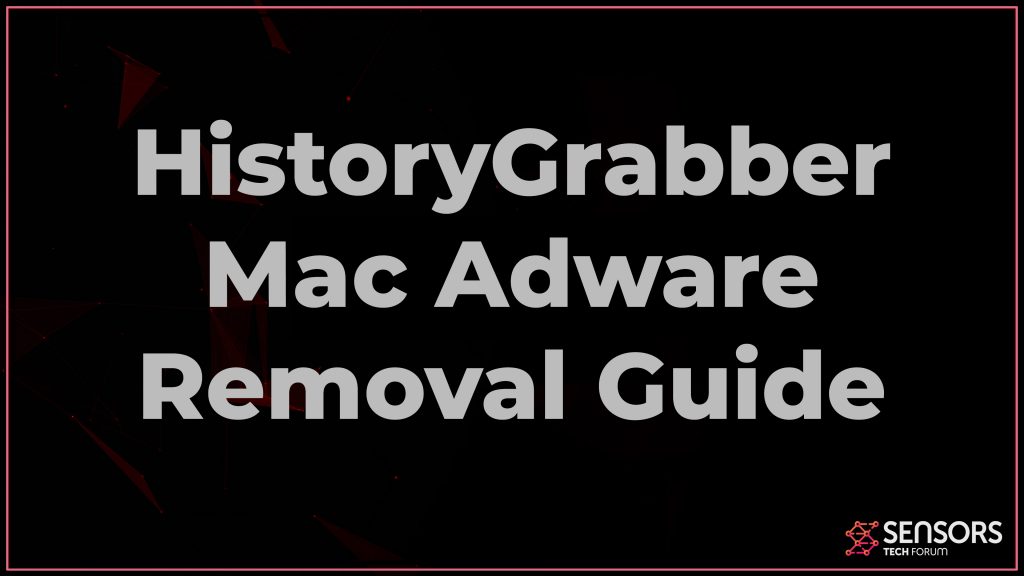Wat is HistoryGrabber Mac
HistoryGrabber is de naam van een vervelende adware-applicatie die op je Mac kan verschijnen. Deze app is bedoeld om meerdere ongewenste activiteiten uit te voeren, de belangrijkste zijn om informatie van uw browser bij te houden en deze informatie tegen uw interesse te gebruiken. De HistoryGrabber-adware kan ook tonnen advertenties weergeven die niet altijd naar veilige sites leiden. Deze advertenties kunnen uiteindelijk zeer gevaarlijke URL's naar uw Mac brengen, die in sommige gevallen zelfs oplichting en malware kunnen zijn, omdat ze alleen in uw browser worden weergegeven om de mensen achter HistoryGrabber geld te verdienen.
Lees dit artikel als u wilt weten hoe u GeschiedenisGrabber vanaf uw computer en probeer uw bestanden weer aan het werk te krijgen.

HistoryGrabber Samenvatting
| Naam | GeschiedenisGrabber |
| Type | Browser Kaper / PUP voor Mac |
| Korte Omschrijving | Streeft naar de instellingen van uw web browser om te krijgen om te browser veroorzaken redirects wijzigen en verschillende advertenties weer te geven. |
| Symptomen | Uw web browser begint om verschillende soorten van online advertenties weer te geven, wat resulteert in een vertraging van uw computer. |
| Distributie Methode | Gebundeld downloads. Webpagina's die zij kunnen adverteren. |
| Detection Tool |
Zie Als uw Mac is aangetast door HistoryGrabber
Download
Malware Removal Tool
|
Gebruikerservaring | Word lid van onze Forum om HistoryGrabber te bespreken. |
GeschiedenisGrabber Mac – Meer informatie
HistoryGrabber is de naam van een vervelende Mac-software, waarvan het belangrijkste doel is om advertenties te veroorzaken zodra deze op uw Mac zijn toegevoegd. Andere adware voor Mac die mogelijk hetzelfde doel heeft als HistoryGrabber omvat ConfigType, ActivityConfig, en PracticalConfig.
De belangrijkste manier om apps, op deze manier wordt toegevoegd aan je Mac als ze optioneel worden toegevoegd in een van de installatiestappen van een andere app, waar ze een legitieme app lijken die nuttig is. Als je ze tegenkomt, wat onwaarschijnlijk is, omdat ze niet worden weergegeven in de “uitdrukken” installeer stappen, je ziet misschien dat ze vaak worden geadverteerd “als een gratis extra”.
De belangrijkste activiteit van HistoryGrabber nadat het op uw Mac is toegevoegd, is het wijzigen van de instellingen van uw webbrowser die uw startpagina kunnen wijzigen, nieuw-tabbladpagina en zelfs uw standaardzoekmachine wijzigen van Google of Bing naar een andere. Het belangrijkste idee is dat HistoryGrabber ervoor zorgt dat u zoveel mogelijk advertenties te zien krijgt:
- Browser pop-ups.
- In tekst ingesloten advertenties.
- banner advertenties.
- Push-notificaties promoties.
- Omleidingen en overdrachten naar sites van derden.
- Er worden advertenties weergegeven in plaats van zoekresultaten.
Zoals de naam doet vermoeden, deze software staat mogelijk alleen op uw computer om browsergeschiedenis te verzamelen. Maar het kan meer doen dan dat – het kan veel meer dan dat verzamelen, omdat het de volgende trackertechnologieën op uw apparaat kan gebruiken:
- Geo-locatie trackers.
- Koekjes.
- Tags.
- Pixels.
- LSO (Lokaal gedeelde objecten, ook wel bekend als flash cookies).
HistoryGrabber is ook het type software, die deze trackers kunnen gebruiken om allerlei informatie te verkrijgen over wat u doet tijdens het browsen:
- bladwijzers.
- Uw klikken zijn online gemaakt.
- browsergeschiedenis.
- Bezochte pagina's.
Maar dit is niet het belangrijkste probleem met deze adware. Omdat het advertenties puur voor winst laat zien, de sites waarvoor het kan adverteren, worden mogelijk niet altijd gecontroleerd en geverifieerd. Dit is vaak hoe dergelijke adwareprogramma's de volgende gevaarlijke sites naar uw computer brengen:
- Phishing of “Nep” plaatsen.
- Fraude met frauduleuze softwaredownloads.
- scamming websites.
- Virus domeinen.
- Technische ondersteuning oplichting.
- Eindeloze omleidingslussen.
- Scam-enquêtes.
Dit is de reden waarom deze software is geclassificeerd als mogelijk ongewenst en het wordt ten zeerste aanbevolen om deze van uw computer te verwijderen.

Verwijder HistoryGrabber van uw Mac
Om HistoryGrabber van uw apparaat te verwijderen, we raden u ten zeerste aan de verwijderingsgids te volgen die hieronder is gepost. Het is gemaakt met het hoofdidee om te helpen bij het verwijderen van applicaties, Like HistoryGrabber vanaf uw apparaat en maak het mogelijk om het op te schonen vanuit uw browser en Mac. Voor de beste verwijdering, experts adviseren vaak om direct naar de automatische verwijderingsoptie te gaan en anti-malwaresoftware te downloaden. Zo'n programma is gemaakt om uw Mac diepgaand te scannen en eventuele virussen en adware ervan te verwijderen.
Stappen ter voorbereiding vóór verwijdering:
Voordat u begint met de onderstaande stappen te volgen, er rekening mee dat je eerst moet doen de volgende bereidingen:
- Een backup van uw bestanden voor het geval het ergste gebeurt.
- Zorg ervoor dat u een apparaat met deze instructies op standy hebben.
- Wapen jezelf met geduld.
- 1. Scannen op Mac-malware
- 2. Verwijder risicovolle apps
- 3. Maak uw browsers schoon
Stap 1: Scan for and remove HistoryGrabber files from your Mac
Wanneer u problemen ondervindt op uw Mac als gevolg van ongewenste scripts en programma's zoals HistoryGrabber, de aanbevolen manier van het elimineren van de dreiging is met behulp van een anti-malware programma. SpyHunter voor Mac biedt geavanceerde beveiligingsfuncties samen met andere modules die de beveiliging van uw Mac verbeteren en in de toekomst beschermen.

Snelle en gemakkelijke Mac Malware Video Removal Guide
Bonusstap: Hoe u uw Mac sneller kunt laten werken?
Mac-machines hebben waarschijnlijk het snelste besturingssysteem dat er is. Nog steeds, Macs worden soms traag en traag. De onderstaande videogids onderzoekt alle mogelijke problemen die ertoe kunnen leiden dat uw Mac langzamer is dan normaal, evenals alle stappen die u kunnen helpen om uw Mac sneller te maken.
Stap 2: Uninstall HistoryGrabber and remove related files and objects
1. Druk op de ⇧ ⌘ + + U sleutels om hulpprogramma's te openen. Een andere manier is om op "Go" te klikken en vervolgens op "Hulpprogramma's" te klikken, zoals blijkt uit onderstaande afbeelding:

2. Zoek Activity Monitor en dubbelklik erop:

3. In de Activity Monitor look voor elke verdachte processen, behorend tot of gerelateerd aan HistoryGrabber:


4. Klik op de "Gaan" nogmaals op de knop, maar selecteer deze keer Toepassingen. Een andere manier is met de ⇧+⌘+A knoppen.
5. In het menu Toepassingen, zoeken naar eventuele verdachte app of een app met een naam, vergelijkbaar of identiek aan HistoryGrabber. Als u het vinden, klik met de rechtermuisknop op de app en selecteer "Verplaatsen naar prullenbak".

6. Kiezen accounts, waarna klik op de Inlogonderdelen voorkeur. Uw Mac toont dan een lijst met items die automatisch worden gestart wanneer u zich aanmeldt. Zoek naar verdachte apps die identiek zijn aan of lijken op HistoryGrabber. Vink de app aan waarvan u wilt voorkomen dat deze automatisch wordt uitgevoerd en selecteer vervolgens op de Minus ("-") icoon om het te verbergen.
7. Verwijder eventuele overgebleven bestanden die mogelijk verband houden met deze dreiging handmatig door de onderstaande substappen te volgen:
- Ga naar vinder.
- In de zoekbalk typt u de naam van de app die u wilt verwijderen.
- Boven de zoekbalk veranderen de twee drop down menu's om "System Files" en "Zijn inbegrepen" zodat je alle bestanden in verband met de toepassing kunt zien die u wilt verwijderen. Houd er rekening mee dat sommige van de bestanden kunnen niet worden gerelateerd aan de app, zodat heel voorzichtig welke bestanden u wilt verwijderen.
- Als alle bestanden zijn gerelateerd, houd de ⌘ + A knoppen om ze te selecteren en dan rijden ze naar "Trash".
In het geval dat u HistoryGrabber niet kunt verwijderen via Stap 1 bovenstaand:
In het geval dat u niet het virus bestanden en objecten in uw Applications of andere plaatsen waar we hierboven hebben laten zien te vinden, kunt u handmatig zoeken voor hen in de bibliotheken van je Mac. Maar voordat je dit doet, Lees de disclaimer hieronder:
1. Klik op "Gaan" en toen "Ga naar map" zoals hieronder:

2. Typ in "/Bibliotheek / LauchAgents /" en klik op OK:

3. Verwijder alle virusbestanden die dezelfde of dezelfde naam hebben als HistoryGrabber. Als je denkt dat er geen dergelijke dossier, niets verwijderen.

U kunt dezelfde procedure te herhalen met de volgende andere Bibliotheek directories:
→ ~ / Library / LaunchAgents
/Library / LaunchDaemons
Tip: ~ Er is met opzet, omdat het leidt tot meer LaunchAgents.
Stap 3: Verwijder aan HistoryGrabber - gerelateerde extensies uit Safari / Chrome / Firefox









HistoryGrabber-FAQ
Wat is HistoryGrabber op uw Mac?
De HistoryGrabber-dreiging is waarschijnlijk een mogelijk ongewenste app. Er is ook een kans dat het verband kan houden met Mac-malware. Als, dergelijke apps hebben de neiging uw Mac aanzienlijk te vertragen en advertenties weer te geven. Ze kunnen ook cookies en andere trackers gebruiken om browsegegevens te verkrijgen van de geïnstalleerde webbrowsers op uw Mac.
Kunnen Macs virussen krijgen??
Ja. Net zoveel als elk ander apparaat, Apple-computers krijgen malware. Apple-apparaten zijn misschien niet vaak het doelwit malware auteurs, maar u kunt er zeker van zijn dat bijna alle Apple-apparaten besmet kunnen raken met een bedreiging.
Welke soorten Mac-bedreigingen zijn er??
Volgens de meeste malware-onderzoekers en cyberbeveiligingsexperts, de soorten bedreigingen die momenteel uw Mac kunnen infecteren, kunnen frauduleuze antivirusprogramma's zijn, adware of kapers (PUP), Trojaanse paarden, ransomware en cryptominer-malware.
Wat moet ik doen als ik een Mac-virus heb?, Like HistoryGrabber?
Raak niet in paniek! U kunt de meeste Mac-bedreigingen gemakkelijk verwijderen door ze eerst te isoleren en vervolgens te verwijderen. Een aanbevolen manier om dat te doen is door gebruik te maken van een gerenommeerd bedrijf software voor het verwijderen van malware die de verwijdering automatisch voor u kan verzorgen.
Er zijn veel Mac-anti-malware-apps waaruit u kunt kiezen. SpyHunter voor Mac is een van de aanbevolen anti-malware-apps voor Mac, die gratis kan scannen en eventuele virussen kan detecteren. Dit bespaart tijd voor handmatige verwijdering die u anders zou moeten doen.
How to Secure My Data from HistoryGrabber?
Met een paar simpele handelingen. Eerst en vooral, het is absoluut noodzakelijk dat u deze stappen volgt:
Stap 1: Zoek een veilige computer en verbind het met een ander netwerk, niet degene waarin je Mac is geïnfecteerd.
Stap 2: Verander al uw wachtwoorden, te beginnen met uw e-mailwachtwoorden.
Stap 3: in staat stellen twee-factor authenticatie ter bescherming van uw belangrijke accounts.
Stap 4: Bel uw bank naar uw creditcardgegevens wijzigen (geheime code, etc.) als u uw creditcard hebt opgeslagen om online te winkelen of online activiteiten met uw kaart hebt gedaan.
Stap 5: Zorg ervoor dat bel uw ISP (Internetprovider of provider) en hen vragen om uw IP-adres te wijzigen.
Stap 6: Verander jouw Wifi wachtwoord.
Stap 7: (Facultatief): Zorg ervoor dat u alle apparaten die op uw netwerk zijn aangesloten op virussen scant en herhaal deze stappen als ze worden getroffen.
Stap 8: Installeer anti-malware software met realtime bescherming op elk apparaat dat u heeft.
Stap 9: Probeer geen software te downloaden van sites waar u niets van af weet en blijf er vanaf websites met een lage reputatie in het algemeen.
Als u deze aanbevelingen opvolgt, uw netwerk en Apple-apparaten zullen aanzienlijk veiliger worden tegen alle bedreigingen of informatie-invasieve software en ook in de toekomst virusvrij en beschermd zijn.
Meer tips vind je op onze MacOS Virus-sectie, waar u ook vragen kunt stellen en opmerkingen kunt maken over uw Mac-problemen.
About the HistoryGrabber Research
De inhoud die we publiceren op SensorsTechForum.com, this HistoryGrabber how-to removal guide included, is het resultaat van uitgebreid onderzoek, hard werken en de toewijding van ons team om u te helpen het specifieke macOS-probleem op te lossen.
How did we conduct the research on HistoryGrabber?
Houd er rekening mee dat ons onderzoek is gebaseerd op een onafhankelijk onderzoek. We hebben contact met onafhankelijke beveiligingsonderzoekers, waardoor we dagelijks updates ontvangen over de nieuwste malwaredefinities, inclusief de verschillende soorten Mac-bedreigingen, vooral adware en mogelijk ongewenste apps (tevreden).
Bovendien, the research behind the HistoryGrabber threat is backed with VirusTotal.
Om de dreiging van Mac-malware beter te begrijpen, raadpleeg de volgende artikelen die deskundige details bieden:.